Tutorial Lengkap Proses Membuat Cutting Sticker
cuttingstickerupdate - Membuat cutting sticker adalah pekerjaan yang membutuhkan ketelitian. Karena akan berpengaruh kepada hasilnya. Apalagi jika Anda menerima jasa pembuatan cuting sticker, ketelitian akan diperhatikan konsumen Anda.
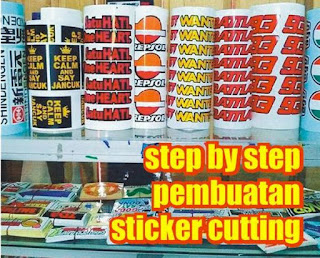
Kali ini saya akan menjelaskan proses pembuatan cutting sticker dari awal hingga siap untuk dipasang. Usahakan baca dengan teliti, karena kalau terselip satu tahap sobat akan bingung. Maaf, tutorial ini untuk pemula, bukan tukang sticker profesional.
Buka Coreldraw, buka lembar kerja baru, lalu import logo Google yang sudah Anda download dari internet. Seperti tampak pada gambar 1 di atas.
Inilah yang saya katakan membuat cutting sticker butuh kesabaran dan ketelitian. Anda harus ikuti bagian luar garis dari Logo Google. Jangan lupa, huruf G sebagai initial Logo Google harus Anda potong potong karena warnanya ada empat, yakni merah, hijau, kuning dan biru.
Karena yang dibutuhkan untuk warna merah hanya bagian atas huruf G, huruf o kecil dan e kecil, maka bagian di luar bagian itu harus Anda kelupas. Hasilnya akan terlihat seperti gambar 4 di atas.
Ulangi langkah ke-3 cara membuat cutting sticker untuk kertas warna hijau lalu kelupas bagian yang tidak terpakai sehingga akan menghasilkan pola seperti terlihat pada gambar 5 di atas.
Ulangi langkah ke-3 untuk kertas warna biru lalu kelupas bagian yang tidak terpakai sehingga akan menghasilkan pola seperti terlihat pada gambar 6 di atas.
Ulangi langkah ke-3 untuk kertas warna kuning lalu kelupas bagian yang tidak terpakai sehingga akan menghasilkan pola seperti terlihat pada gambar 6 di atas.
Sekarang Anda sudah memiliki semua warna yang dibutuhkan untuk membentuk logo G dan Google pada logo Google. Selanjutnya, Anda harus mengambil bagian bagian pada warna selain merah lalu satukan di bahan sticker berwarna merah.
Baca Juga:
Contour Cut dengan CraftRobo, Begini Caranya
Daftar Mesin Cutting Murah di Indonesia
Pilih Mesin Cutting Sticker Jepang atau Cina?
Mengapa saya sarankan Anda memotong bahan sticker warna merah dengan pola desain Logo Google lengkap? Karena bahan merah saya jadikan pedoman.
Gunanya, saat Anda akan memasang warna hijau, pada bahan sticker merah kelupas saja warna merahnya yang seharusnya itu berwarna hijau. Dengan demikian Anda lebih mudah memasang bagian warna hijaunya dengan pas.
Ikuti langkah yang sama untuk warna lain. Jika tanpa panduan, kemungkinan Anda menyatukannya tidak rapi. Bisa saja logo G-nya tidak membentuk lingkaran sempurna.
Jika semua warna sudah menyatu, apakah cutting sticker Anda sudah siap? Sudah. Tetapi bagaimana teknik memasangnya ke kaca mobil misalnya? Apakah harus dilepas dan tempelkan satu satu? Waduuuh... bisa bisa Mbah Google sewot logonya berantakan.
Di sini dibutuhkan yang namanya masking tape. Yaitu plastik bening untuk melapis bagian atas cutting sticker. Lapisi saja Logo Google kita secara merata.
Siap. Kelupas masking tapenya, maka cutting sticker logo G dan Google akan ikut terangkat dari kertas pelapis bagian bawah. Tempelkan di mana kira kira akan Anda pasang, misalnya di bagian kanan bawah kaca mobil belakang.
Setelah menempel, tekan dengan jari. Setelah yakin kena tekan semua, tarik pelan pelan plastik masking tapenya. Olala.... cantiknya.
Semoga tutorial cara membuat cutting sticker ini bermanfaat..
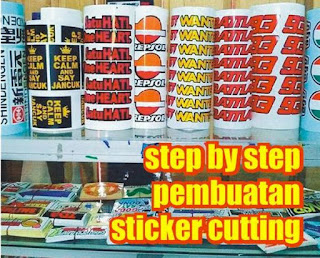
Kali ini saya akan menjelaskan proses pembuatan cutting sticker dari awal hingga siap untuk dipasang. Usahakan baca dengan teliti, karena kalau terselip satu tahap sobat akan bingung. Maaf, tutorial ini untuk pemula, bukan tukang sticker profesional.
Membuat Cutting Sticker Logo Google
Langkah 1
 |
| Gambar 1 |
Langkah 2
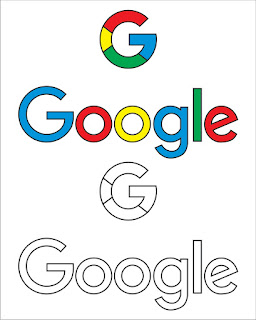 |
| Gambar 2 |
Karena mesin cutting sticker tak bisa membaca file berformat gambar seperti jpg, bmp dan sebagainya, Anda harus mengubahnya menjadi vector. Untuk gambar dengan gradiasi jelas seperti gambar hitam putih dapat Anda trace langsung menggunakan fasilitas trace bitmap di Coreldraw. Namun jika gambar banyak warna, apalagi ukurannya kecil lebih baik anda desain ulang menggunakan tool freehand tool atau pen tool di Coreldraw.
Inilah yang saya katakan membuat cutting sticker butuh kesabaran dan ketelitian. Anda harus ikuti bagian luar garis dari Logo Google. Jangan lupa, huruf G sebagai initial Logo Google harus Anda potong potong karena warnanya ada empat, yakni merah, hijau, kuning dan biru.
Langkah 3
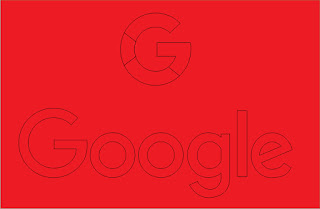 |
| Gambar 3 |
Ambil bahan cutting sticker warna merah, lalu potonglah hurug G dan Google sekaligus. Mengapa harus dipotong semua pola di bahan merah? Padahal warnanya tidak hanya merah? Ikuti saja tutorial ini nanti pada bagian bawah Anda akan menemukan jawabnya. Selain itu jika ada yang pesan Logo Google satu warna misalnya merah, ya sudah prosesnya sampai di sini.
Langkah 4
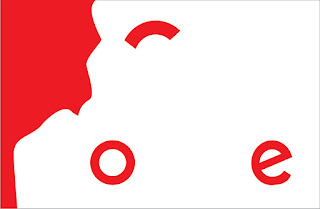 |
| Gambar 4 |
Langkah 5
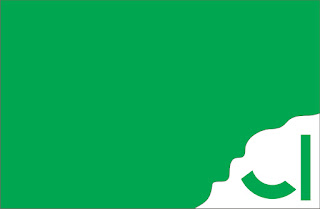 |
| Gambar 5 |
Langkah 6
 |
| Gambar 6 |
Langkah 7
 |
| Gambar 7 |
Sekarang Anda sudah memiliki semua warna yang dibutuhkan untuk membentuk logo G dan Google pada logo Google. Selanjutnya, Anda harus mengambil bagian bagian pada warna selain merah lalu satukan di bahan sticker berwarna merah.
Baca Juga:
Contour Cut dengan CraftRobo, Begini Caranya
Daftar Mesin Cutting Murah di Indonesia
Pilih Mesin Cutting Sticker Jepang atau Cina?
Mengapa saya sarankan Anda memotong bahan sticker warna merah dengan pola desain Logo Google lengkap? Karena bahan merah saya jadikan pedoman.
Gunanya, saat Anda akan memasang warna hijau, pada bahan sticker merah kelupas saja warna merahnya yang seharusnya itu berwarna hijau. Dengan demikian Anda lebih mudah memasang bagian warna hijaunya dengan pas.
Ikuti langkah yang sama untuk warna lain. Jika tanpa panduan, kemungkinan Anda menyatukannya tidak rapi. Bisa saja logo G-nya tidak membentuk lingkaran sempurna.
Langkah 8
 |
| Gambar 8 |
Di sini dibutuhkan yang namanya masking tape. Yaitu plastik bening untuk melapis bagian atas cutting sticker. Lapisi saja Logo Google kita secara merata.
Siap. Kelupas masking tapenya, maka cutting sticker logo G dan Google akan ikut terangkat dari kertas pelapis bagian bawah. Tempelkan di mana kira kira akan Anda pasang, misalnya di bagian kanan bawah kaca mobil belakang.
Setelah menempel, tekan dengan jari. Setelah yakin kena tekan semua, tarik pelan pelan plastik masking tapenya. Olala.... cantiknya.
Semoga tutorial cara membuat cutting sticker ini bermanfaat..

0 Response to "Tutorial Lengkap Proses Membuat Cutting Sticker"
Post a Comment